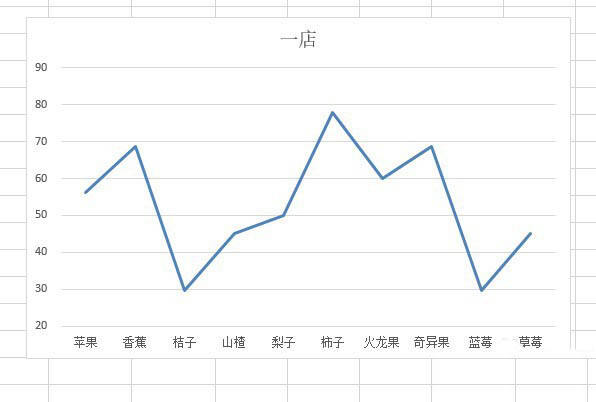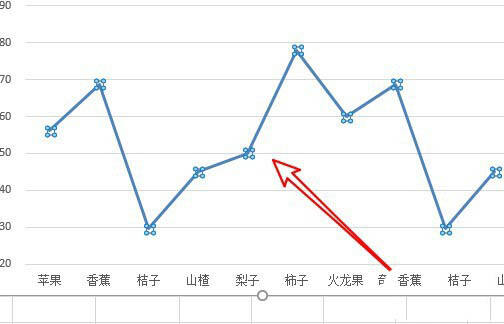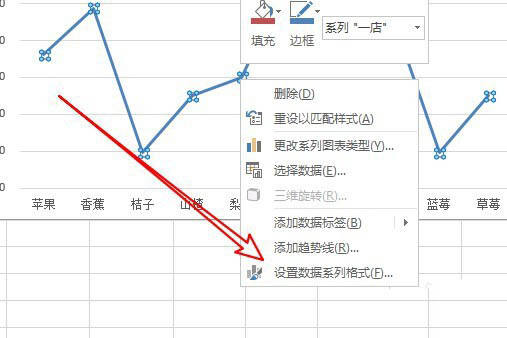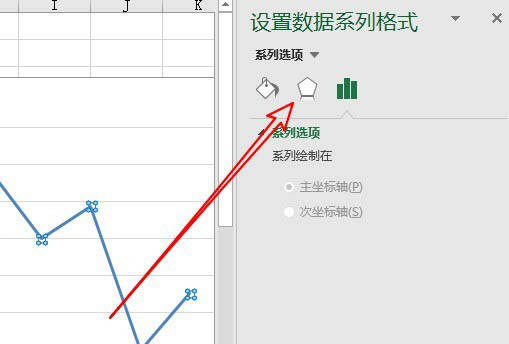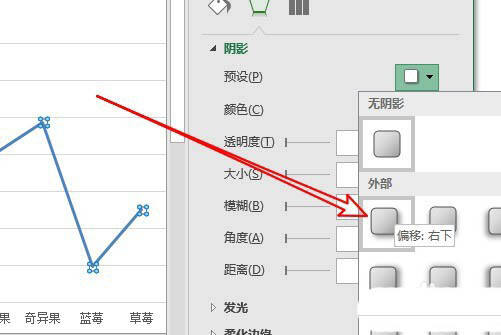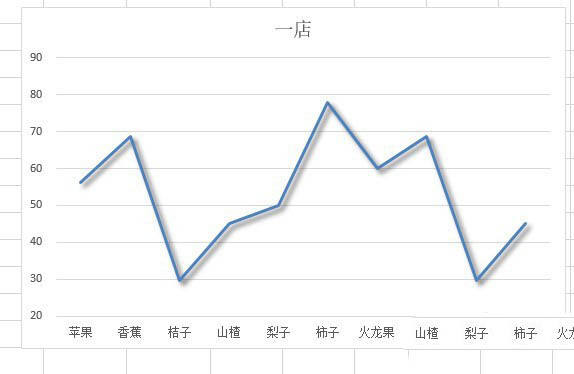Excel折线图表如何添加阴影 Excel折线图表添加阴影方法
办公教程导读
收集整理了【Excel折线图表如何添加阴影 Excel折线图表添加阴影方法】办公软件教程,小编现在分享给大家,供广大互联网技能从业者学习和参考。文章包含228字,纯文字阅读大概需要1分钟。
办公教程内容图文
2、接下来点击选中图表中的折线。
3、右键点击选中的折线,选择弹出菜单中的设置数据系列格式菜单项。
4、然后在右侧窗口点击阴影选项卡。
5、在打开的阴影拍单中选择阴影类型的图标。
6、返回到编辑区域可以看到折线上的阴影设置成功了。
办公教程总结
以上是为您收集整理的【Excel折线图表如何添加阴影 Excel折线图表添加阴影方法】办公软件教程的全部内容,希望文章能够帮你了解办公软件教程Excel折线图表如何添加阴影 Excel折线图表添加阴影方法。
如果觉得办公软件教程内容还不错,欢迎将网站推荐给好友。